Oszustwo Unauthorized Access Detected !
AdwareZnany również jako: "Unauthorized Access Detected !" (wirus)
Otrzymaj bezpłatne skanowanie i sprawdź, czy twój komputer jest zainfekowany.
USUŃ TO TERAZAby korzystać z w pełni funkcjonalnego produktu, musisz kupić licencję na Combo Cleaner. Dostępny jest 7-dniowy bezpłatny okres próbny. Combo Cleaner jest własnością i jest zarządzane przez RCS LT, spółkę macierzystą PCRisk.
Instrukcje usuwania Unauthorized Access Detected !
Czym jest Unauthorized Access Detected !?
"Unauthorized Access Detected !" to fałszywy błąd pop-up, wyświetlany przez złośliwą stronę internetową. Użytkownicy odwiedzają tę witrynę za pomocą różnych potencjalnie niechcianych programów (PUP), które zwykle infiltrują system bez zgody użytkownika. Badania wykazały, że poza powodowaniem przekierowań, potencjalnie niechciane programy są również przeznaczone do monitorowania aktywności przeglądania sieci przez użytkownika i wyświetlania różnych niechcianych reklam.
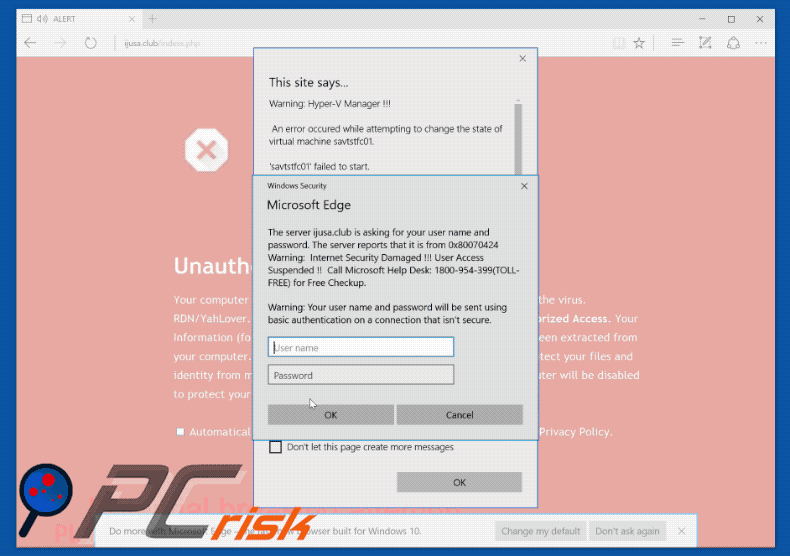
W zależności od przeglądarki użytkownika tekst pop-up nieznacznie się różni. Jednak wszystkie z nich są w zasadzie takie same - system został zainfekowany wirusem RDN/YahLover.worm i z tego powodu zagrożone są dane osobowe użytkownika (loginy/hasła, dane bankowe itp.). Zauważono również, że zamykanie strony internetowej spowoduje niezdolność do korzystania z systemu - dostęp zostanie prawdopodobnie zablokowany w celu uniknięcia dalszych szkód. Malware musi zostać usunięte natychmiast. Z tego powodu zachęca się użytkowników do kontaktu z "Pomoc techniczną Microsoft" pod podanym numerem telefonu ("1800-9540-399"). Ofiary zostaną wtedy rzekomo pokierowane przez proces usuwania malware. Niemniej jednak użytkownicy muszą zauważyć, że jak wspomniano powyżej, błąd "Unauthorized Access Detected !" jest fałszywy. Przestępcy po prostu chcą przestraszyć użytkowników i nakłonić ich do zadzwonienia oraz zapłacenia za niepotrzebne wsparcie techniczne. Z tego powodu użytkownicy powinni zignorować ten błąd i nigdy nie próbować zadzwonić pod wyżej wymieniony numer telefonu. Ten błąd można łatwo usunąć po prostu zamykając przeglądarkę internetową. Jak wspomniano powyżej, potencjalnie niechciane programy nieustannie śledzą przeglądanie Internetu przez użytkownika, zbierając różne informacje (np. adresy protokołu internetowego, odwiedzane adresy URL, wyświetlane strony, wyszukiwane hasła, aktywność myszy/klawiatury, lokalizacje geograficzne itp.), które mogą być danymi osobowymi. Oczywiste jest, że deweloperzy PUP dążą do generowania przychodów. Z tego powodu mogą sprzedawać zebrane dane osobom trzecim (potencjalnie cyberprzestępcom). Osoby te mogą z łatwością wykorzystywać otrzymane informacje z tego samego powodu. Dlatego śledzenie danych może ostatecznie doprowadzić do poważnych problemów z prywatnością, a nawet kradzieży tożsamości. Innym minusem jest wyświetlanie niechcianych reklam online. Użytkownicy muszą być informowani, że reklamy pop-upy, banerowe, kuponowe i inne nie tylko nakładają się na odwiedzane strony (co znacznie utrudnia przeglądanie Internetu), ale mogą także przekierowywać użytkowników na złośliwe strony, a nawet uruchamiać skrypty pobierające/instalujące malware lub inne potencjalnie niechciane programy. Z tego powodu nawet przypadkowe kliknięcie może powodować infekcję komputerową wysokiego ryzyka. Z tych powodów wszystkie potencjalnie niechciane programy należy odinstalować natychmiast.
| Nazwa | "Unauthorized Access Detected !" (wirus) |
| Typ zagrożenia | Adware, niechciane reklamy, wirus pop-up |
| Objawy | Dostrzeganie ogłoszeń nie pochodzących z przeglądanych stron. Natrętne reklamy pop-up. Zmniejszona prędkość przeglądania sieci. |
| Metody dystrybucji | Zwodnicze reklamy pop-up, instalatory bezpłatnego oprogramowania (sprzedaż wiązana), fałszywe instalatory flash player. |
| Zniszczenie | Zmniejszona wydajność komputera, śledzenie przeglądarki - problemy prywatności, możliwe dodatkowe infekcje malware. |
| Usuwanie |
Aby usunąć możliwe infekcje malware, przeskanuj komputer profesjonalnym oprogramowaniem antywirusowym. Nasi analitycy bezpieczeństwa zalecają korzystanie z Combo Cleaner. Pobierz Combo CleanerBezpłatny skaner sprawdza, czy twój komputer jest zainfekowany. Aby korzystać z w pełni funkcjonalnego produktu, musisz kupić licencję na Combo Cleaner. Dostępny jest 7-dniowy bezpłatny okres próbny. Combo Cleaner jest własnością i jest zarządzane przez RCS LT, spółkę macierzystą PCRisk. |
Istnieją dziesiątki fałszywych błędów, które są podobne do Unauthorized Access Detected!. Na przykład Warning Internet Security Breached. Każdy z nich twierdzi, że system jest zainfekowany, brakuje plików lub jest uszkodzony w inny sposób. Te fałszywe twierdzenia są jedynie próbami nakłonienia użytkowników do zapłacenia za niepotrzebne wsparcie techniczne. Potencjalnie niechciane programy mają również wiele podobieństw. Poprzez oferowanie różnorodnych "użytecznych funkcji", PUP generują wrażenie, że są uzasadnione i przydatne. Jednak zamiast zapewnić obiecywane funkcjonalności, PUP powodują niechciane przekierowania (promując w ten sposób różne strony), wyświetlają niechciane reklamy internetowe i stale zbierają różne informacje. Warto zauważyć, że zdecydowana większość promowanych stron to fałszywe wyszukiwarki, które mają dokładnie taki sam cel – generowanie przychodów dla programistów. Dlatego też często generują fałszywe wyniki wyszukiwania, dostarczają niechcianych reklam online i zapisują różne informacje. Podobnie jak w przypadku natrętnych reklam, fałszywe wyniki mogą prowadzić do złośliwych stron internetowych. Dlatego też korzystanie z fałszywej wyszukiwarki internetowej jest bardzo ryzykowne.
Jak zainstalowałem adware na moim komputerze?
Jak wspomniano powyżej, oszuści dystrybuują potencjalnie niechciane programy przy użyciu natrętnych reklam. Jednak dołączone PUP są również dystrybuowane za pomocą zwodniczej metody marketingowej zwanej "sprzedażą wiązaną" - podstępnej instalacji oprogramowania firm trzecich wraz z regularnymi (w większości bezpłatnymi) aplikacjami. Problem polega na tym, że użytkownicy często niechętnie przyspieszają procesy pobierania/instalacji i pomijają większość ich kroków. Wiedząc o tym, oszuści ukrywają „dołączone" aplikacje we „Własnych"/"Zaawansowanych" ustawieniach tych procedur. W związku z tym użytkownicy, którzy beztrosko pomijają tę sekcję (a także kliknęli na reklamach niepożądanych) często kończą się niechętnie instalując nieuczciwe aplikacje.
Jak uniknąć zainstalowania potencjalnie niechcianych aplikacji?
Przede wszystkim każdy użytkownik powinien wiedzieć, że głównym powodem infekcji komputerowych jest słaba znajomość i lekkomyślność. Z tego powodu bardzo ważne jest zachowanie ostrożności podczas przeglądania Internetu i pobierania/instalowania oprogramowania. Użytkownicy powinni zawsze unikać klikania dowolnego rodzaju reklam. Natrętne ogłoszenia są zaprojektowane tak, aby wyglądały całkowicie oryginalnie. Z tego powodu informowanie, czy wyświetlane reklamy pochodzą z odwiedzonej (legalnej) strony internetowej są praktycznie niemożliwe, i w związku z tym nie należy podejmować ryzyka kliknięcia ich. Ponadto użytkownicy powinni zawsze wybierać "Niestandardowe"/"Zaawansowane" opcje, dokładnie analizować każdy etap pobierania/instalowania i odrzucić wszystkie dodatkowe programy. Warto również zauważyć, że pożądane oprogramowanie powinno być pobierane tylko z oficjalnych źródeł i (jeśli to możliwe) przy użyciu bezpośredniego linku do pobrania. Narzędzia do pobierania stron trzecich bardziej niż prawdopodobnie "dołączają" oprogramowanie stron trzecich. W niektórych przypadkach użytkownicy nie mogą zrezygnować z „dołączonych" programów (są całkowicie ukryte). Z tego powodu zdecydowanie zalecamy unikanie takich narzędzi. Kluczem do bezpieczeństwa komputera jest ostrożność.
Tekst prezentowany na złośliwej stronie internetowej:
Twój komputer z adresem IP 182.134.12.23 został zainfekowany przez wirusa. RDN/YahLover.worm! 055BCCAC9FEC - Ponieważ system ma nieautoryzowany dostęp. Twoje informacje (na przykład hasła, wiadomości i dabe karty kredytowej) są wyodrębniane z Twojego komputera. Zadzwoń pod bezpłatny numer działu pomocy technicznej Microsoft: 1800-954-399, aby chronić swoje pliki i tożsamość przed niewłaściwym użyciem. Nie próbuj zamykać tej strony, gdyż wówczas komputer zostanie wyłączony w celu ochrony danych. Zadzwoń pod bezpłatny numer działu pomocy technicznej Microsoft: 1800-954-399
Zrzut ekranu okna pop-up wyświetlanego w przeglądarce Microsoft Edge:
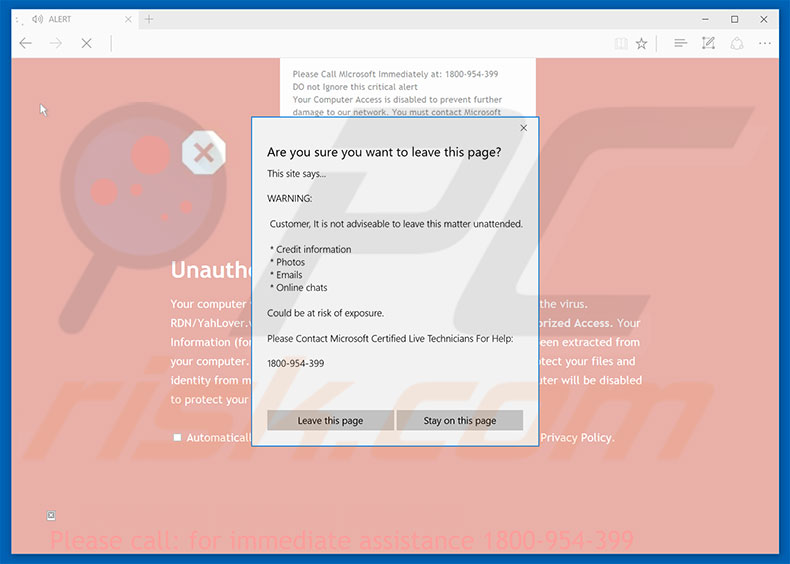
Tekst prezentowany w tym oknie pop-up:
OSTRZEŻENIE! Kliencie, nie należy pozostawiać tej sprawy bez podjęcia działań.
* Informacje kredytowe
*Zdjęcia
* Wiadomości e-mail
* Czaty online
Mogą być narażone na ryzyko.
Skontaktuj się z certyfikowanymi technikami Microsoft, aby uzyskać pomoc: 1800-954-399
Zrzut ekranu okna pop-up, wyświetlanego w przeglądarce Google Chrome:
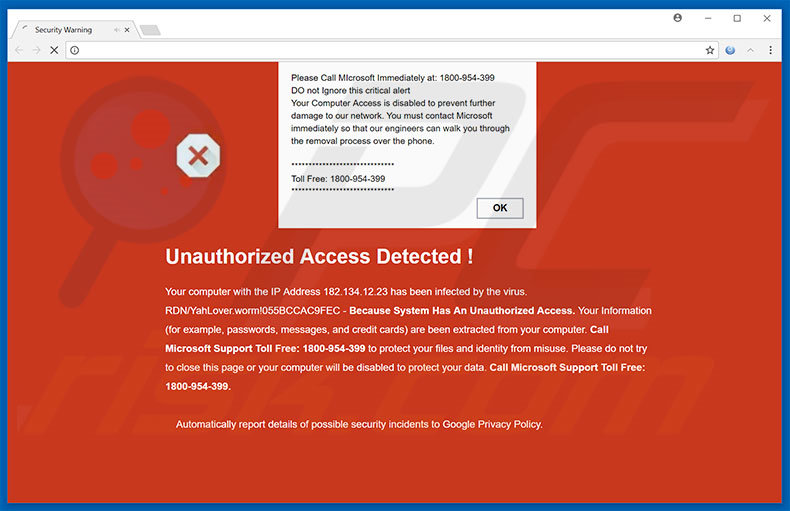
Tekst prezentowany w tym oknie pop-up:
Prosimy natychmiast zadzwonić do Microsoft pod numer: 1800-954-399 NIE iignoruj tego krytycznego alertu. Dostęp do twojego komputera jest wyłączony, aby zapobiec dalszym uszkodzeniom naszej sieci. Należy niezwłocznie skontaktować się z Microsoft, aby nasi inżynierowie mogli przeprowadzić cię proces usuwania przez telefon.
Bezpłatny numer: 1800-954-399
Zrzut ekranu okna pop-up wyświetlanego w przeglądarce Mozilla Firefox:
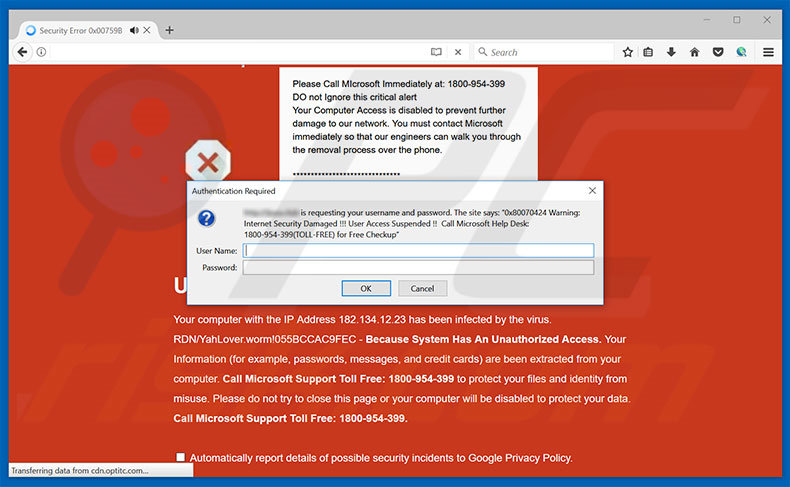
Tekst prezentowany w tym oknie pop-up:
"0x80070424 Ostrzeżenie: Naruszone bezpieczeństwo Internetu!!! Zawieszony dostęp użytkownika!! Zadzwoń pod numer pomocy Microsoft: 1800-9540-399 (BEZPŁATNY NUMER), aby uzyskać bezpłatną kontrolę"
Natychmiastowe automatyczne usunięcie malware:
Ręczne usuwanie zagrożenia może być długim i skomplikowanym procesem, który wymaga zaawansowanych umiejętności obsługi komputera. Combo Cleaner to profesjonalne narzędzie do automatycznego usuwania malware, które jest zalecane do pozbycia się złośliwego oprogramowania. Pobierz je, klikając poniższy przycisk:
POBIERZ Combo CleanerPobierając jakiekolwiek oprogramowanie wyszczególnione na tej stronie zgadzasz się z naszą Polityką prywatności oraz Regulaminem. Aby korzystać z w pełni funkcjonalnego produktu, musisz kupić licencję na Combo Cleaner. Dostępny jest 7-dniowy bezpłatny okres próbny. Combo Cleaner jest własnością i jest zarządzane przez RCS LT, spółkę macierzystą PCRisk.
Szybkie menu:
- Czym jest Unauthorized Access Detected !?
- KROK 1. Usuwanie zwodniczych aplikacji przy użyciu Panelu sterowania.
- KROK 2. Usuwanie adware z Internet Explorer.
- KROK 3. Usuwanie złośliwych rozszerzeń z Google Chrome.
- KROK 4. Usuwanie potencjalnie niechcianych wtyczek z Mozilla Firefox.
- KROK 5. Usuwanie złośliwego rozszerzenia z Safari.
- KROK 6. Usuwanie złośliwych wtyczek z Microsoft Edge.
Usuwanie adware:
Użytkownicy Windows 10:

Kliknij prawym przyciskiem myszy w lewym dolnym rogu ekranu i w menu szybkiego dostępu wybierz Panel sterowania. W otwartym oknie wybierz Programy i funkcje.
Użytkownicy Windows 7:

Kliknij Start ("logo Windows" w lewym dolnym rogu pulpitu) i wybierz Panel sterowania. Zlokalizuj Programy i funkcje.
Użytkownicy macOS (OSX):

Kliknij Finder i w otwartym oknie wybierz Aplikacje. Przeciągnij aplikację z folderu Aplikacje do kosza (zlokalizowanego w Twoim Docku), a następnie kliknij prawym przyciskiem ikonę Kosza i wybierz Opróżnij kosz.
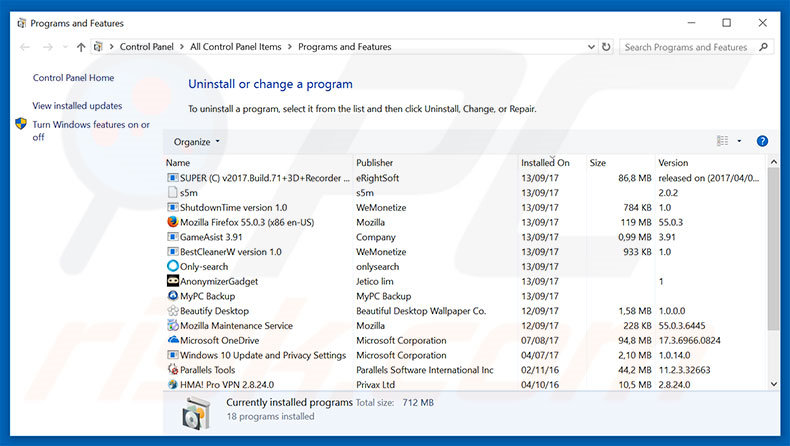
W oknie odinstalowywania programów spójrz na wszelkie podejrzane i ostatnio zainstalowane aplikacje, wybierz te wpisy i kliknij przycisk "Odinstaluj" lub "Usuń".
Po odinstalowaniu potencjalnie niechcianego programu, przeskanuj swój komputer pod kątem wszelkich pozostawionych niepożądanych składników. Zalecane oprogramowanie usuwania malware.
POBIERZ narzędzie do usuwania złośliwego oprogramowania
Combo Cleaner sprawdza, czy twój komputer został zainfekowany. Aby korzystać z w pełni funkcjonalnego produktu, musisz kupić licencję na Combo Cleaner. Dostępny jest 7-dniowy bezpłatny okres próbny. Combo Cleaner jest własnością i jest zarządzane przez RCS LT, spółkę macierzystą PCRisk.
Usuwanie adware z przeglądarek internetowych:
Film pokazujący jak usunąć potencjalnie niechciane dodatki przeglądarki:
 Usuwanie złośliwych dodatków z Internet Explorer:
Usuwanie złośliwych dodatków z Internet Explorer:
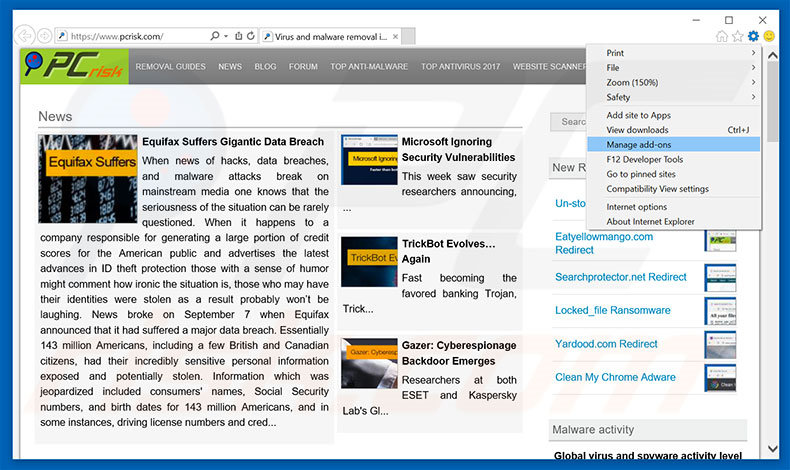
Kliknij ikonę "koła zębatego" ![]() (w prawym górnym rogu przeglądarki Internet Explorer) i wybierz "Zarządzaj dodatkami". Spójrz na wszelkie ostatnio zainstalowane i podejrzane rozszerzenia, wybierz te wpisy i kliknij "Usuń".
(w prawym górnym rogu przeglądarki Internet Explorer) i wybierz "Zarządzaj dodatkami". Spójrz na wszelkie ostatnio zainstalowane i podejrzane rozszerzenia, wybierz te wpisy i kliknij "Usuń".
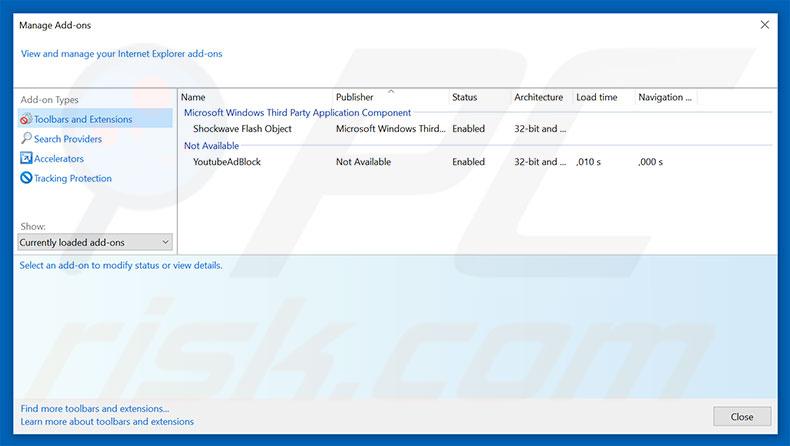
Metoda opcjonalna:
Jeśli nadal występują problemy z usunięciem "unauthorized access detected !" (wirus), możesz zresetować ustawienia programu Internet Explorer do domyślnych.
Użytkownicy Windows XP: Kliknij Start i kliknij Uruchom. W otwartym oknie wpisz inetcpl.cpl. W otwartym oknie kliknij na zakładkę Zaawansowane, a następnie kliknij Reset.

Użytkownicy Windows Vista i Windows 7: Kliknij logo systemu Windows, w polu wyszukiwania wpisz inetcpl.cpl i kliknij enter. W otwartym oknie kliknij na zakładkę Zaawansowane, a następnie kliknij Reset.

Użytkownicy Windows 8: Otwórz Internet Explorer i kliknij ikonę koła zębatego. Wybierz Opcje internetowe.

W otwartym oknie wybierz zakładkę Zaawansowane.

Kliknij przycisk Reset.

Potwierdź, że chcesz przywrócić ustawienia domyślne przeglądarki Internet Explorer, klikając przycisk Reset.

 Usuwanie złośliwych rozszerzeń z Google Chrome:
Usuwanie złośliwych rozszerzeń z Google Chrome:
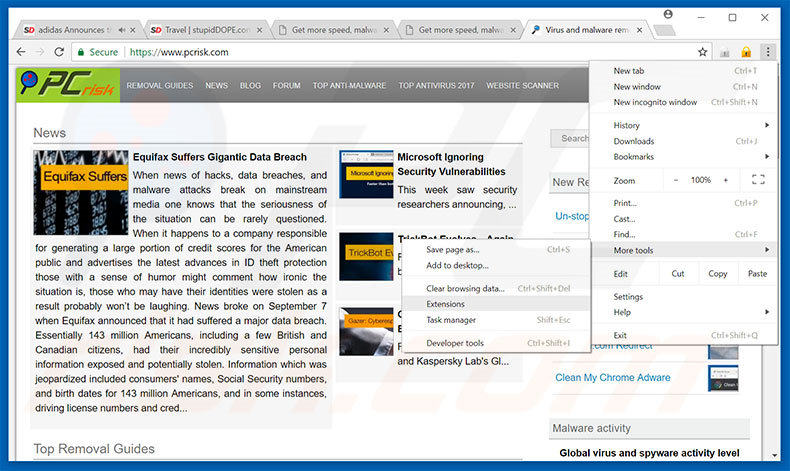
Kliknij ikonę menu Chrome ![]() (w prawym górnym rogu przeglądarki Google Chrome), wybierz "Narzędzia" i kliknij na "Rozszerzenia". Zlokalizuj wszelkie ostatnio zainstalowane i podejrzane dodatki przeglądarki, wybierz te wpisy i kliknij ikonę kosza.
(w prawym górnym rogu przeglądarki Google Chrome), wybierz "Narzędzia" i kliknij na "Rozszerzenia". Zlokalizuj wszelkie ostatnio zainstalowane i podejrzane dodatki przeglądarki, wybierz te wpisy i kliknij ikonę kosza.
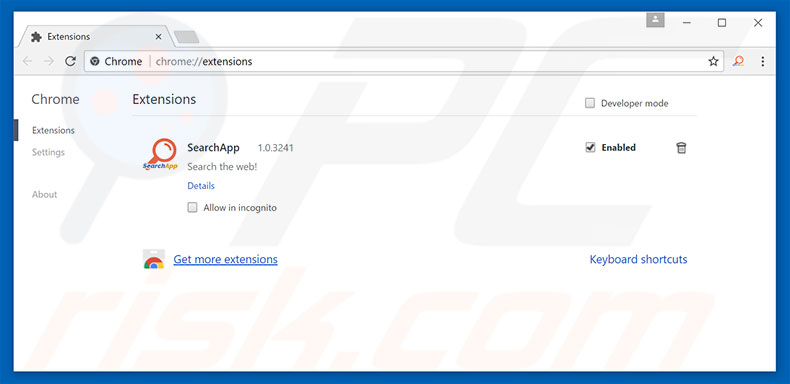
Metoda opcjonalna:
Jeśli nadal masz problem z usunięciem "unauthorized access detected !" (wirus), przywróć ustawienia swojej przeglądarki Google Chrome. Kliknij ikonę menu Chrome ![]() (w prawym górnym rogu Google Chrome) i wybierz Ustawienia. Przewiń w dół do dołu ekranu. Kliknij link Zaawansowane….
(w prawym górnym rogu Google Chrome) i wybierz Ustawienia. Przewiń w dół do dołu ekranu. Kliknij link Zaawansowane….

Po przewinięciu do dołu ekranu, kliknij przycisk Resetuj (Przywróć ustawienia do wartości domyślnych).

W otwartym oknie potwierdź, że chcesz przywrócić ustawienia Google Chrome do wartości domyślnych klikając przycisk Resetuj.

 Usuwanie złośliwych wtyczek z Mozilla Firefox:
Usuwanie złośliwych wtyczek z Mozilla Firefox:
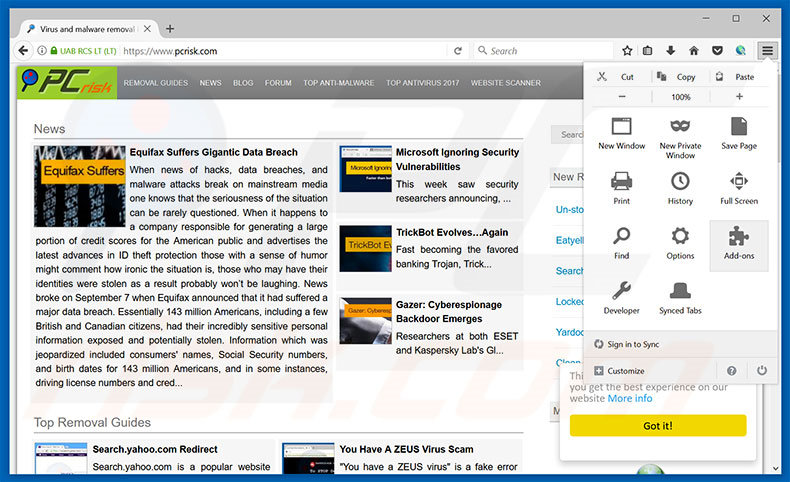
Kliknij menu Firefox ![]() (w prawym górnym rogu okna głównego) i wybierz "Dodatki". Kliknij na "Rozszerzenia" i w otwartym oknie usuń wszelkie ostatnio zainstalowane i podejrzane wtyczki przeglądarki.
(w prawym górnym rogu okna głównego) i wybierz "Dodatki". Kliknij na "Rozszerzenia" i w otwartym oknie usuń wszelkie ostatnio zainstalowane i podejrzane wtyczki przeglądarki.
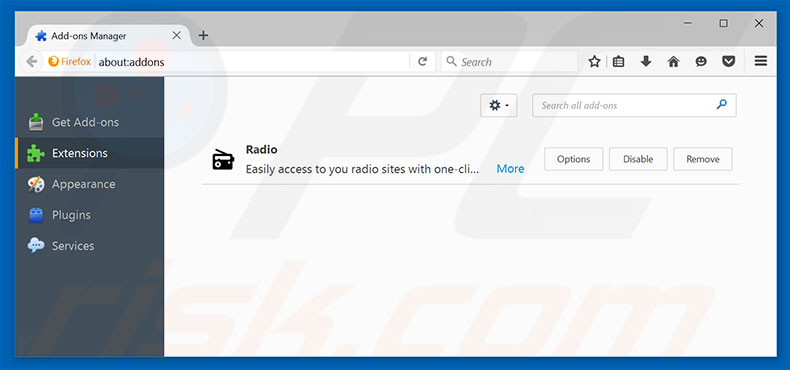
Metoda opcjonalna:
Użytkownicy komputerów, którzy mają problemy z usunięciem "unauthorized access detected !" (wirus), mogą zresetować ustawienia Mozilla Firefox do domyślnych.
Otwórz Mozilla Firefox i w prawym górnym rogu okna głównego kliknij menu Firefox ![]() . W otworzonym menu kliknij na ikonę Otwórz Menu Pomoc
. W otworzonym menu kliknij na ikonę Otwórz Menu Pomoc![]() .
.

Wybierz Informacje dotyczące rozwiązywania problemów.

W otwartym oknie kliknij na przycisk Reset Firefox.

W otwartym oknie potwierdź, że chcesz zresetować ustawienia Mozilla Firefox do domyślnych klikając przycisk Reset.

 Usuwanie złośliwych rozszerzeń z Safari:
Usuwanie złośliwych rozszerzeń z Safari:

Upewnij się, że Twoja przeglądarka Safari jest aktywna, kliknij menu Safari i wybierz Preferencje....

W otwartym oknie kliknij rozszerzenia, zlokalizuj wszelkie ostatnio zainstalowane podejrzane rozszerzenia, wybierz je i kliknij Odinstaluj.
Metoda opcjonalna:
Upewnij się, że Twoja przeglądarka Safari jest aktywna i kliknij menu Safari. Z rozwijanego menu wybierz Wyczyść historię i dane witryn...

W otwartym oknie wybierz całą historię i kliknij przycisk wyczyść historię.

 Usuwanie złośliwych rozszerzeń z Microsoft Edge:
Usuwanie złośliwych rozszerzeń z Microsoft Edge:

Kliknij ikonę menu Edge ![]() (w prawym górnym rogu Microsoft Edge) i wybierz "Rozszerzenia". Znajdź wszystkie ostatnio zainstalowane podejrzane dodatki przeglądarki i kliknij "Usuń" pod ich nazwami.
(w prawym górnym rogu Microsoft Edge) i wybierz "Rozszerzenia". Znajdź wszystkie ostatnio zainstalowane podejrzane dodatki przeglądarki i kliknij "Usuń" pod ich nazwami.

Metoda opcjonalna:
Jeśli nadal masz problemy z usunięciem aktualizacji modułu Microsoft Edge przywróć ustawienia przeglądarki Microsoft Edge. Kliknij ikonę menu Edge ![]() (w prawym górnym rogu Microsoft Edge) i wybierz Ustawienia.
(w prawym górnym rogu Microsoft Edge) i wybierz Ustawienia.

W otwartym menu ustawień wybierz Przywróć ustawienia.

Wybierz Przywróć ustawienia do ich wartości domyślnych. W otwartym oknie potwierdź, że chcesz przywrócić ustawienia Microsoft Edge do domyślnych, klikając przycisk Przywróć.

- Jeśli to nie pomogło, postępuj zgodnie z tymi alternatywnymi instrukcjami wyjaśniającymi, jak przywrócić przeglądarkę Microsoft Edge.
Podsumowanie:
 Najpopularniejsze adware i potencjalnie niechciane aplikacje infiltrują przeglądarki internetowe użytkownika poprzez pobrania bezpłatnego oprogramowania. Zauważ, że najbezpieczniejszym źródłem pobierania freeware są strony internetowe jego twórców. Aby uniknąć instalacji adware bądź bardzo uważny podczas pobierania i instalowania bezpłatnego oprogramowania. Podczas instalacji już pobranego freeware, wybierz Własne lub Zaawansowane opcje instalacji - ten krok pokaże wszystkie potencjalnie niepożądane aplikacje, które są instalowane wraz z wybranym bezpłatnym programem.
Najpopularniejsze adware i potencjalnie niechciane aplikacje infiltrują przeglądarki internetowe użytkownika poprzez pobrania bezpłatnego oprogramowania. Zauważ, że najbezpieczniejszym źródłem pobierania freeware są strony internetowe jego twórców. Aby uniknąć instalacji adware bądź bardzo uważny podczas pobierania i instalowania bezpłatnego oprogramowania. Podczas instalacji już pobranego freeware, wybierz Własne lub Zaawansowane opcje instalacji - ten krok pokaże wszystkie potencjalnie niepożądane aplikacje, które są instalowane wraz z wybranym bezpłatnym programem.
Pomoc usuwania:
Jeśli masz problemy podczas próby usunięcia adware "unauthorized access detected !" (wirus) ze swojego komputera, powinieneś zwrócić się o pomoc na naszym forum usuwania malware.
Opublikuj komentarz:
Jeśli masz dodatkowe informacje na temat "unauthorized access detected !" (wirus) lub jego usunięcia, prosimy podziel się swoją wiedzą w sekcji komentarzy poniżej.
Źródło: https://www.pcrisk.com/removal-guides/11681-unauthorized-access-detected-scam
Udostępnij:

Tomas Meskauskas
Ekspert ds. bezpieczeństwa, profesjonalny analityk złośliwego oprogramowania
Jestem pasjonatem bezpieczeństwa komputerowego i technologii. Posiadam ponad 10-letnie doświadczenie w różnych firmach zajmujących się rozwiązywaniem problemów technicznych i bezpieczeństwem Internetu. Od 2010 roku pracuję jako autor i redaktor Pcrisk. Śledź mnie na Twitter i LinkedIn, aby być na bieżąco z najnowszymi zagrożeniami bezpieczeństwa online.
Portal bezpieczeństwa PCrisk jest prowadzony przez firmę RCS LT.
Połączone siły badaczy bezpieczeństwa pomagają edukować użytkowników komputerów na temat najnowszych zagrożeń bezpieczeństwa w Internecie. Więcej informacji o firmie RCS LT.
Nasze poradniki usuwania malware są bezpłatne. Jednak, jeśli chciałbyś nas wspomóc, prosimy o przesłanie nam dotacji.
Przekaż darowiznęPortal bezpieczeństwa PCrisk jest prowadzony przez firmę RCS LT.
Połączone siły badaczy bezpieczeństwa pomagają edukować użytkowników komputerów na temat najnowszych zagrożeń bezpieczeństwa w Internecie. Więcej informacji o firmie RCS LT.
Nasze poradniki usuwania malware są bezpłatne. Jednak, jeśli chciałbyś nas wspomóc, prosimy o przesłanie nam dotacji.
Przekaż darowiznę
▼ Pokaż dyskusję